
##form id="search_form_id" action="/api/index.php" onsubmit="return searchnamesend()" method="get">
##/form>

2016-08-05
Windows系统自带的播放器——Windows Media Player虽然已经过了20年的发展,但和专业第三方播放器比起来,WMP还是不能独当一面。用户还是习惯类似暴风影音、迅雷看看之类的第三方视频播放器,那么在最新的win10系统中要如何将默认的WMP播放器更换为第三方播放器呢?下面小编就为大家详细讲解一下win10怎么修改默认播放器及win10设置默认播放器的方法。
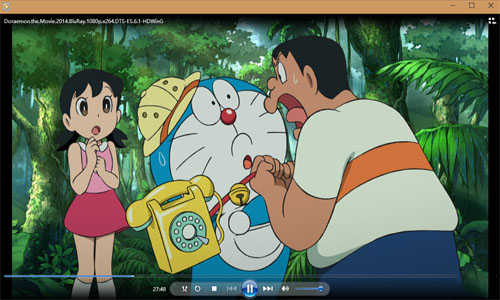
点此下载Office办公软件及Windows系统通用免费一键永久激活工具
【win10怎么修改默认播放器 win10设置默认播放器的方法】
第一步,我们首先点击开始菜单,选择“设置”功能按钮,然后在弹出的设置选项菜单中选中“系统”项目。
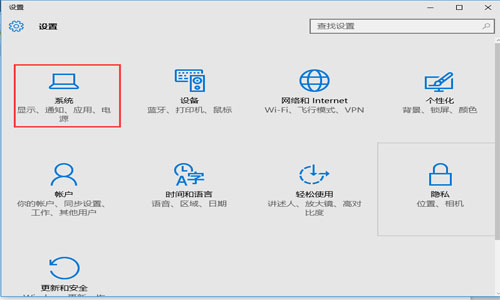
第二步,进入系统菜单后,我们点击选择左侧的“默认应用”选项。
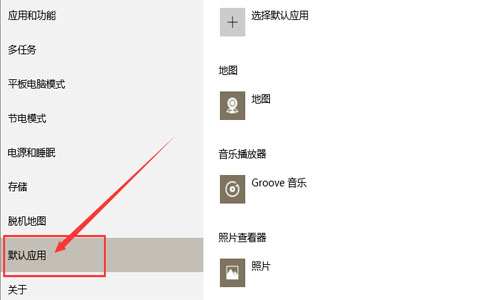
第三步,在右侧的下拉菜单中找到“视频播放器”,点击选择自己常用的播放器,例如“迅雷影音”。
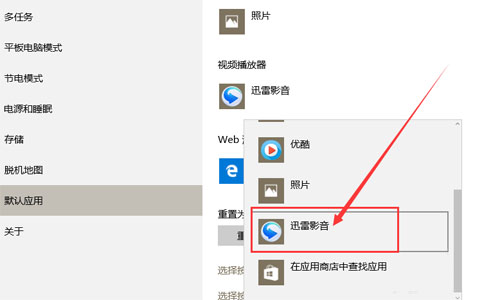
最后,我们继续下拉找到“按文件类型指定默认应用”,然后把一些常用的视频文件格式默认播放器换成我们刚才设定的默认播放器即可。
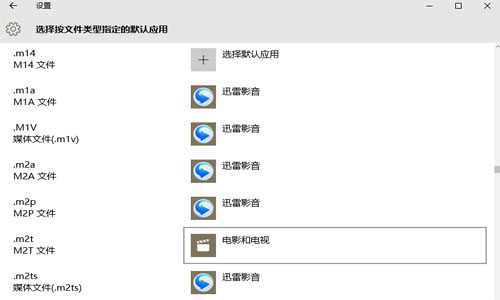
最笨下载(www.zuiben.com)提供最新最全的软件下载:常用软件下载、免费软件下载、电脑游戏下载、安卓软件下载中心、苹果软件下载中心、游戏下载等,免费下载软件游戏、常用软件下载就到最笨下载。